Mobizen Screen Recorder とは何か、およびそれを使用して画面を録画する方法
このレビューでは、最も人気のあるスクリーンレコーダーの 1 つについて説明します。 Mobizen スクリーンレコーダー。他の人と共有するためにゲームプレイをキャプチャする、ソフトウェアやアプリケーションのビデオチュートリアルを作成する、オンラインビデオ会議を保存するなど、画面を録画する必要がある理由はたくさんあります。インターネットで検索すると、非常に多くのツールが市販されています。このレビューにより時間を節約し、最善の決定を下すのに役立ちます。
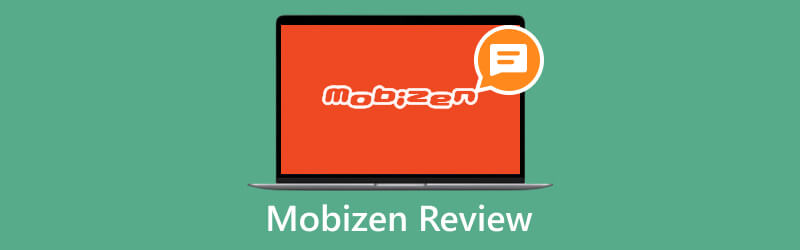
- ガイドリスト
- パート 1. Mobizen スクリーンレコーダーとは
- パート 2. Mobizen スクリーンレコーダーの使用方法
- パート 3. PC および Mac 上の Mobizen スクリーンレコーダーの代替手段
- パート 4. Mobizen スクリーンレコーダーに関するよくある質問
パート 1. Mobizen スクリーンレコーダーとは
前述したように、Mobizen Screen Recorder はオールインワンのスクリーンレコーダーアプリです。このアプリを使用するには、オペレーティング システムが Android 4.4 以降、または iOS 12 以降である必要があります。 Google Play ストアまたは App Store から無料でダウンロードできますが、価格は月額 $3.35 からです。
Mobizen スクリーンレコーダーの主な機能
1. Android 画面を高品質のビデオで録画します。このアプリは、最大 1080p および 60 FPS の画面録画をレンダリングできます。
2. カスタム オプションを調整します。ユーザーはビットレート、フレームレート、オーディオ品質を決定できます。
3. ビデオエディタを含めます。画面録画後、ユーザーはビデオにトリミング、カット、マージ、フィルターを適用したり、BGM を追加したりできます。
4. 複数のソースをサポートします。外部または内部の Web カメラで画面をキャプチャしながら、顔と音声をキャプチャできます。
5. 画面録画から GIF を作成します。 Mobizen Screen Recorder を使用すると、ユーザーはスクリーンショットを撮ったり、画面録画から GIF を作成したりできます。
6. ソーシャルメディアで録音を共有します。このアプリは、YouTube、Facebook、Instagram、その他のソーシャル プラットフォームをサポートしています。さらに、クラウドストレージも提供します。
7. 多言語で利用可能。ユーザーはアプリ内で英語、フランス語、ドイツ語などの言語を切り替えることができます。
8. 画面とともに音声をキャプチャします。 Android ユーザーは内部音声と外部音声の両方を録音できますが、iOS ユーザーは Apple のポリシーによりマイクのみをキャプチャできます。
パート 2. Mobizen スクリーンレコーダーの使用方法
Mobizen Screen Recorder は、Android スマートフォンや iPhone で使用するのは難しくありません。デバイスにインストールすると、アプリは録音ウィジェットとして表示されます。 エアサークル。このセクションでは、Mobizen Screen Recorder を使用して最適な出力を作成する方法を説明します。
ハンドセットにアプリをインストールした後、アプリトレイまたはホーム画面からアプリを実行します。無料版には広告が含まれることに注意してください。
に行きます 設定 画面に移動し、 ビデオ設定 画面。をタップします。 解決 オプションを選択し、適切なものを選択してください。解像度が高いほど品質は向上しますが、ビデオのサイズは大きくなります。それからビデオを決めます 品質 そして FPS。よくわからない場合は、選択してください 録音ウィザード。デバイスに最適化された値が見つかります。
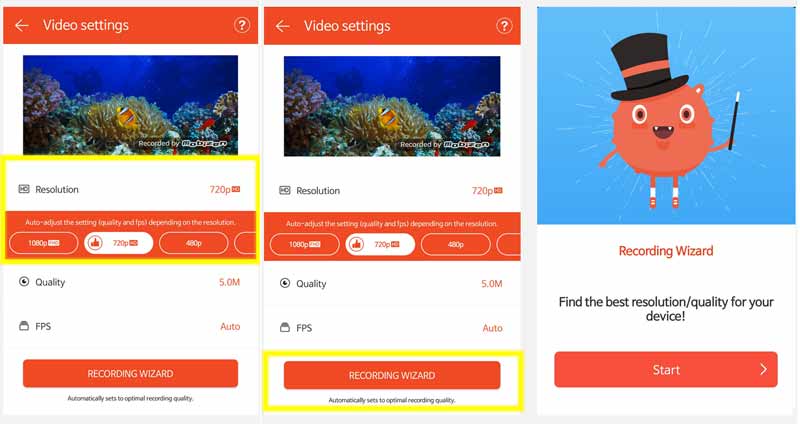
次に、 音 画面を表示し、 有効 オプション。に移動します オプション セクションを選択し、オーディオ ソースを選択します。の 内部音 Android 10から利用可能です。
カスタマイズすることもできます エアサークル 設定画面のその他のオプション。画面録画に自分の顔を追加したい場合は、顔カム画面に進み、スイッチをオンにします。 有効.
ヒント: Android ユーザーは、画面録画を内部メモリまたは外部ストレージに保存するかを決定できます。
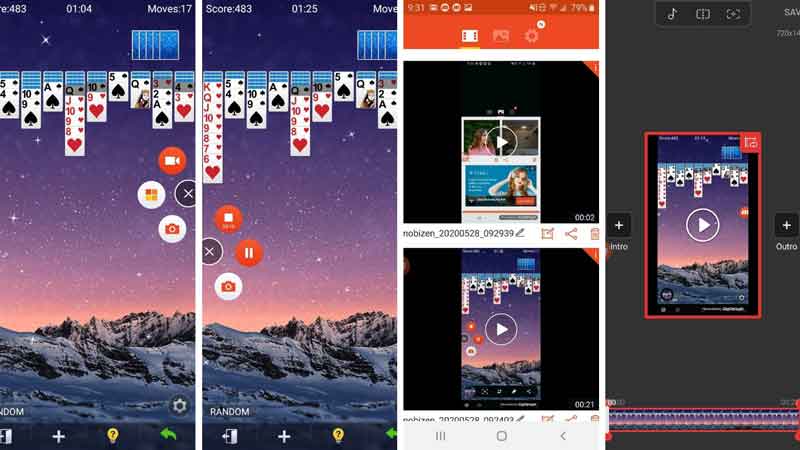
Mobizen Screen Recorder を閉じますが、終了はしません。画面上で録画したいアプリまたはコンテンツにアクセスします。をタップします。 ビデオカメラ AirCircle のアイコン。カウントダウンの後、設定に従って画面録画が開始されます。
完了したら、 停止 AirCircle のボタンをクリックします。プロセス中に、 カメラ アイコン。
次に、アプリに移動し、 ビデオ タブをクリックすると、録音が見つかります。編集するには、 編集 クリップの下にある アイコンをクリックすると、クリップをトリミングしたり、BGM を追加したりできます。録音を共有したい場合は、 共有 アイコンをクリックし、画面上の指示に従って完了します。
注記: 無料版では、画面録画にウォーターマークが追加されます。プレミアムユーザーのみが削除できます 設定 画面。
さらにソリューションを探す
iTop スクリーンレコーダー: 画面アクティビティをキャプチャしてビデオを作成 AZ Screen Recorder: Android デバイス用のスクリーンキャスト アプリケーションパート 3. PC および Mac 上の Mobizen スクリーンレコーダーの代替手段
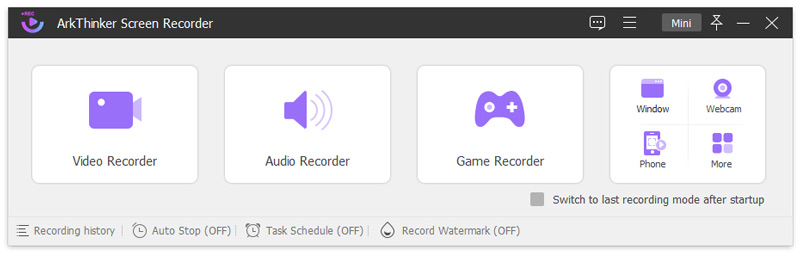
Mobizen スクリーン レコーダーはモバイル デバイス向けに設計されています。コンピュータの画面を録画したい場合は、次のような代替手段が必要になります。 ArkThinker スクリーンレコーダー。さらに、携帯電話の画面を録画することもできます。また、iPhone の内部音声の録音などの制限も解除されます。
- 画面の任意の領域を音声付きで録音します。
- ゲームレコーダーと電話画面レコーダーが含まれます。
- AIを使用してビデオとオーディオの品質を向上させます。
- スケジュールを作成し、画面を自動的に録画します。
- ビデオ編集などのさまざまなボーナス機能を提供します。
パート 4. Mobizen スクリーンレコーダーに関するよくある質問
Mobizen スクリーンレコーダーは無料ですか?
はい。 Mobizen Screen Recorder は広告付きの無料版を提供しています。また、録音に透かしを追加します。また、一部の高度な機能は利用できません。制限を解除するには、プレミアム バージョンにアップグレードする必要があります。
Mobizen スクリーンレコーダーは安全ですか?
はい。 Mobizen Screen Recorder は非常に安全に使用できます。サーバー側にデータは保存されないため、すべてが他の場所ではなくデバイス上に安全に保存されます。
AZ Screen Recorder と Mobizen はどちらが優れていますか?
2 つのアプリはほとんどの点で似ているため、答えるのは困難です。どちらも無料版を提供しているので、携帯電話にインストールしてそれぞれを試すことができます。その後、お気に入りのものを保持してアップグレードしてください。
結論
現在、Play ストアや App Store で多くのアプリが入手できるため、スマートフォンの画面を録画することは大したことではありません。この記事では、その最高のものの 1 つを紹介し、レビューしました。 Mobizen スクリーンレコーダー。私たちの投稿に従って、デバイスにダウンロードする前に最善の決定を下すことができます。さらに、上記で具体的なチュートリアルを共有しました。 ArkThinker スクリーン レコーダーは、電話画面を録画したり、デスクトップをキャプチャしたりするための最良の代替ソリューションです。このトピックに関して他にご質問がある場合は、お気軽にこの投稿の下にメッセージを残してください。
この投稿についてどう思いますか?クリックしてこの投稿を評価してください。
素晴らしい
評価: 4.9 / 5 (に基づく) 426 投票)
関連記事
- 録画映像
- Xbox One、シリーズ S、シリーズ X でゲームプレイを録画する方法
- Windows 11/10/8/7 PC および Mac で Steam ゲームプレイを録画する方法
- 最高のカメラレコーダーの推奨事項: ソフトウェアとハードウェア
- ベスト 7 の VCR/VHS DVD レコーダーおよび DVD 録画ソフトウェア
- Nvidia ShadowPlay のレビューと ShadowPlay の最良の代替品
- XRecorder のレビュー、長所、短所、および XRecorder の最良の代替品
- PC、Mac、電話で Roblox を音声で録音する 4 つの簡単な方法
- Windows と macOS で Minecraft ゲームプレイを録画する 3 つの簡単な方法
- デスクトップまたはモバイルでZoomミーティングを記録するための具体的なチュートリアルを作成する
- Skype 通話を録音する: Skype ビデオ通話を取得するためのステップバイステップ ガイド



